
【DIY】ロジクールK370sをハンドソープで洗ってみました。
こんばんは。
自立に向けてとにかく手を動かしたいとっとです。
今回、普段つかっているこちらのロジクール K370sというキーボードをハンドソープで水洗いしてみましたので、敢えて結論を先延ばしにして記事にまとめてみます。

洗うに至った経緯
このキーボードは、2021年の1月に、Amazonで2,400円ほどで購入したものです。
一台のキーボードで仕事用と個人用のパソコンを使い分けるため、Bluetoothのマルチペアリングができるキーボードを探していたところ、すごく安かったので購入しました。
それをハンドソープで洗うに至った発端がこちら。
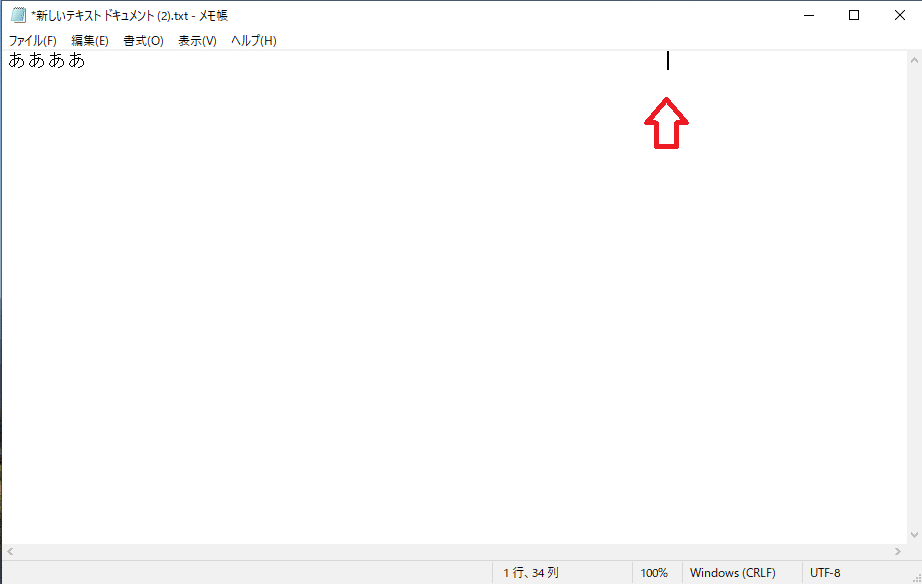
キーボードのスペースキーが、たまにこのように押しっぱなしになってしまうのです。
しばらく使った頃からでしょうか、キーを押したときにすこし引っかかる感じがしていて、スムーズにいったり来たりしないときがあるのです。
これが仕事中に発生すると、かなりストレスでした。
実は乗り換え済
ほかにもいくつか、すこし斜めから押すとひっかかるキーがあったりして、いよいよ耐えられなくなってきました。
キーボードのキーをよく見てみると、キーの側面なども汚れていて、これがひっかかりの原因ではないかと、ずっと思っていました。
そこで、故障覚悟で水洗いするか、買い替えるか、たまにスペース押されっぱなしで仕事継続するか、判断に迫られていました。
・・・
結果、こちらのキーボードに乗り換えたのでした。(小心者)

今度はキーが機械式のやつで、マルチペアリング機能ももつ、という条件でAmazonで探し、なんと14,000円もしました!
これまで何度も味わったストレスが、バネになったようです。(?)
ロジクール K370sを水洗い
もうこれで万事は解決したのですが、使っていないK370sがその辺に置かれているのを見てもったいないなぁ・・と思ってきて、せっかくなので水洗いしてみることにしました。
まずは、キーボードの裏にある電池を取り外し、そのまま洗面所にもっていき、水でじゃぶじゃぶあらってみました。
最悪故障しても大丈夫、という状況もあり、余裕です。
(すみません、肝心の水であらってるところの写真をとってません)
なんかノってきたので、洗面所にあったハンドソープをキーボードにかけ、指でガチャガチャ洗います。全然心配いりません。
泡をきれいにゆすぎ、タオルで拭きます。
・・・
なんだか中まで乾く気がしないので、せっかくですし(?)分解してみることにしました。
ロジクール K370sを分解
うらのネジを15個ほど外すと、分解できました。
こういう、足元カバーの裏にあるネジを忘れてはいけません。

分解すると、大きく3つのパーツに分かれました。

一番上の黒いパーツの裏側はこんな感じでした。各ボタンがばらばらっと落ちるようなことはなく、固定されているようです。

まんなかのクニャクニャしたパーツはこんな感じ。このぶつぶつしたイボのようなものが、各キーに対応していて、押されたときに反発で戻るようになっています。

最後に一番下の底面にあたるパーツはこんな感じ。
こいつが一番やばそうでした。
配線が埋めこまれたフィルムのようなものが2枚あり、右上のちっさい基盤と接続されていました。その接続部分は絶対に剥がしてはいけない気がします。
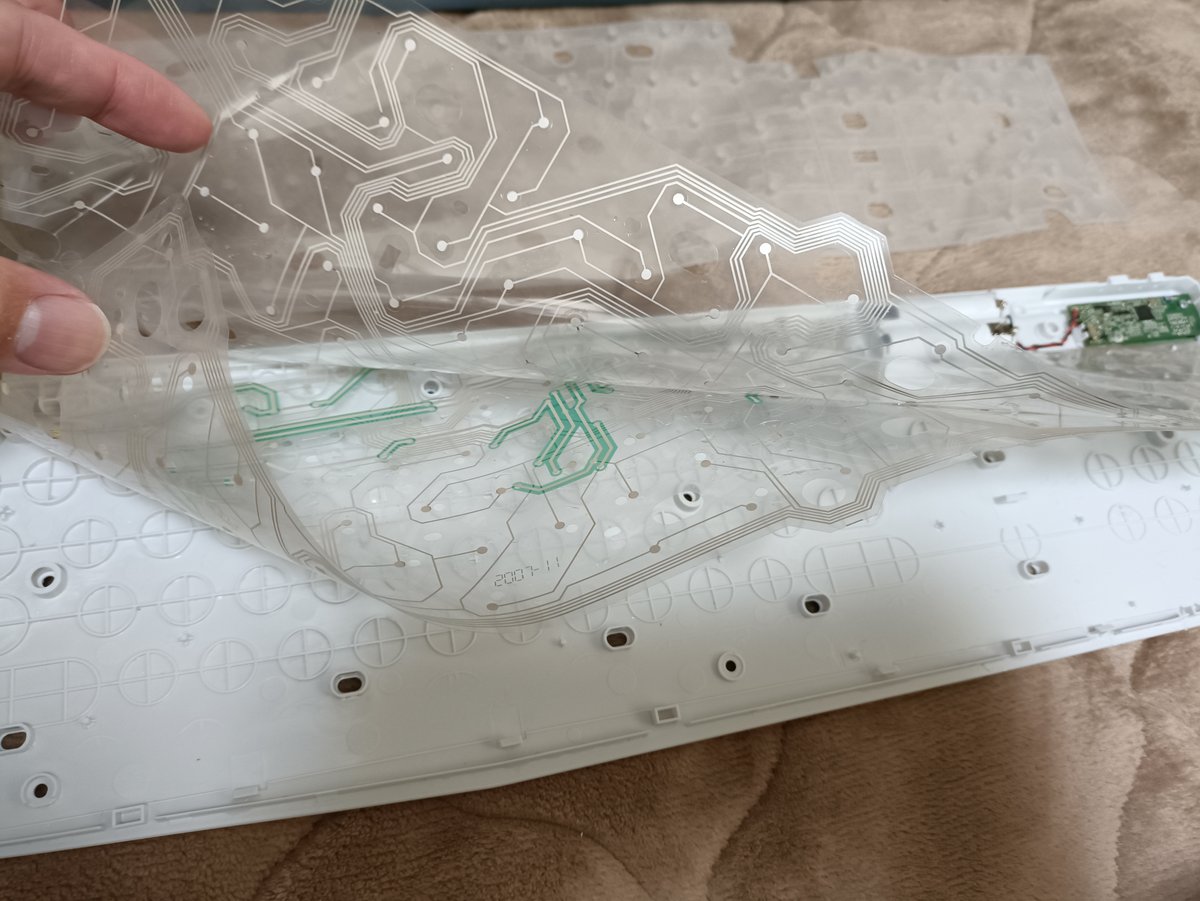


パーツをもう一度水洗い
中にハンドソープが残ってるといけないので、一番上の黒いパーツと、まんなかの白いクニャクニャしたパーツを、もう一度水洗いしてきました。
一番下のパーツは、右上にちっさい基盤のようなものがあり、水をかけたらいけない気がしたので、やめておきました。
拭いていきます。
一番下のパーツも、最初にキーボード丸ごと洗ったときに濡れたようで、フィルムをめくり、両面拭いておきます。


一番下の土台部分もフィルムをめくって拭いていたら、ツメが折れました。
気にしないことにします。

タオルを噛ませて乾かします。

最後、小さい隙間にはいってる水滴をエアダスターである程度飛ばしました。
組み上げていきます
一番下の土台部分に、まんなかのクニャクニャを置きます。

上の黒いパーツをかぶせます。

裏返してネジをしめれば、完成です。

電池を入れてつかってみます。
パソコンとbluetoothでつながり、きちんとキー入力に反応してくれました。キーのひっかかりもなくなり、スムーズになりました。
成功!
とおもっていろいろメモ帳にうってみた結果がこちら。
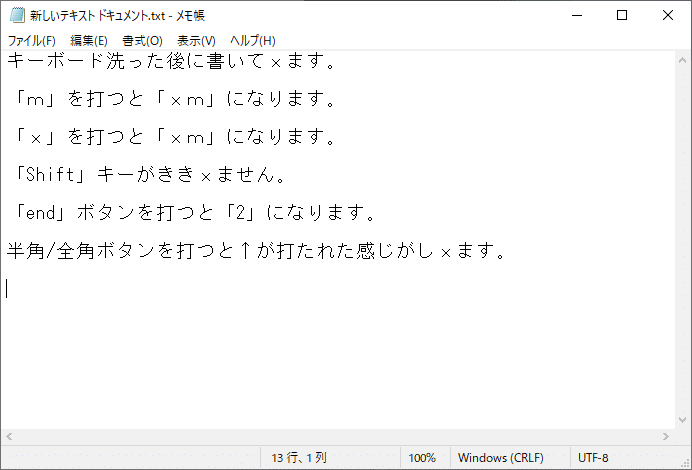
全然成功ではなく、一部のキーが同時におされているような感じの挙動をしています。
たとえば、”M”のキーをうつと、「xm」と表示され、”X”と”M”のキーが連動してる感じです。
まとめ
今回キーボードを分解して、ハンドソープで洗ってみました。
結果、汚れがおちてキーの動作はスムーズになり、もともとの問題であった特定のキーがおされっぱなしになるという問題は解決したのですが、別の問題が発生しました。
ちなみにしばらくしてから”M"をうつと、正常に「m」と表示されました。
もしかすると、のこっていた水分が”M”と”X”のキーの配線をショートして、同時に反応させていたのでしょうか。
時間が経ち、水分がなくなることで解消したのかもしれません。
キーボードを洗う時は、よく乾かした方が良い、ということが分かりました。
もとい、先に新しいキーボードを用意しておいて正解でした。
最後まで読んでいただき、ありがとうございました!
2022/3/5追記
あとがき
後日使ってみると、どのキーも正常に反応し、完全に治ったようです!
やはり水分をちゃんと飛ばせばよく、そんな簡単には壊れないみたいです。
とはいえ、作業中の断線などは復旧が困難かとおもいますので、分解清掃については自己責任またはダメもと、が基本ですね。
他にもDIYしてみた記事をまとめたマガジンです。もしよろしければ、こちらもぜひ覗いてやってください!
